Как в «1С:Бухгалтерии 8» редакции 3.0 создать валютный счет у организации (+ видео)?
10.11.2015
Как в «1С:Бухгалтерии 8» редакции 3. 0 включить функциональность по учету валютных операций и создать валютный счет?
Видеоролик выполнен в программе «1С:Бухгалтерия 8» релиз 3.0.42.46.
Обращаем внимание, что функционал программы постоянно развивается, и поведение программы, описанное в данном ролике, изменилось в связи с выходом новых версий. АКТУАЛЬНЫЙ РОЛИК
Чтобы в программе «1С:Бухгалтерии 8» (ред. 3.0) были доступны валютные операции, необходимо включить соответствующую функциональность программы (раздел Главное – Функциональность). На закладке Банк и Касса необходимо установить флаг Расчеты в валюте и у.е.
При включенной функциональности доступ к справочнику Валюты осуществляется по одноименной гиперссылке из раздела Справочники.
Справочник предназначен для ведения валют, используемых в программе. Необходимые для работы валюты можно подобрать из Общероссийского классификатора валют — ОКВ (рекомендуется) или добавить вручную.
Чтобы добавить новый банковский счет организации, в том числе и валютный, необходимо из формы элемента справочника Организации (из карточки организации) перейти в форму списка банковских счетов организации по гиперссылке Банковские счета.![]()
Справочник Банковские счета предназначен для хранения сведений о банковских счетах всех юридических и физических лиц (как собственных, так и сторонних). Учет денежных средств на счетах, открытых в кредитных организациях, ведется на бухгалтерских счетах 51 «Расчетные счета», 52 «Валютные счета», 55 «Специальные счета в банках». Аналитический учет ведется по каждому банковскому счету.
Список банковских счетов контрагента или собственной организации определяется теми банковскими счетами, которые подчинены элементу справочника Организации и Контрагенты.
При заполнении реквизитов банковского счета необходимо указать номер счета, вид счета, валюту денежных средств, банк, в котором открыт счет, и банк-корреспондент для непрямых расчетов, а также дополнительную информацию, необходимую для корректного заполнения платежных документов по выбранному счету.
Для выбора банка достаточно заполнить поле БИК. При вводе значения происходит поиск банка в справочнике Банки и подстановка значений в остальные поля.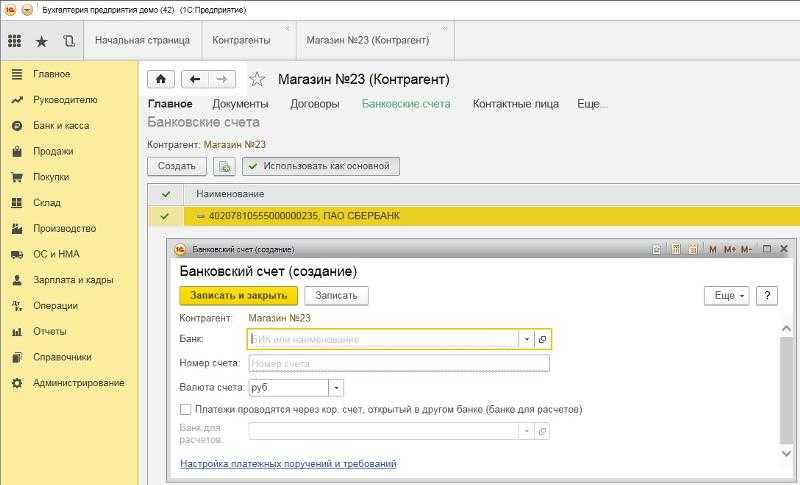
Для каждого контрагента или собственной организации можно выбрать основной банковский счет. Этот счет будет подставляться по умолчанию в платежные документы.
Рубрика: 1С:Предприятие 8
, Безналичные расчеты
, 1С:Бухгалтерия 8
Поделиться с друзьями:
Подписаться на комментарии
Отправить на почту
Печать
Написать комментарий
Покупка валюты в 1С 8.3 на примере с проводками
Рассмотрим следующий пример покупки валюты в 1С 8.3:
Первым делом оформим в 1С Бухгалтерия предприятия 3.0 перечисление денежных средств с расчётного счёта на покупку иностранной валюты. Так как окончательное перечисление произойдёт не в тот же день (10.06.2016г.), а на следующий день (11.06.2016г.), то будем задействовать транзитный счёт 57 «Переводы в пути», в результате получится проводка:
Дебет 57.02 — Кредит 51.
Итак, для этого создадим документ Списание с расчетного счета. Раздел Банк и касса – группа команд Банк – команда Банковские выписки. В открывшейся форме жмём команду Списание:
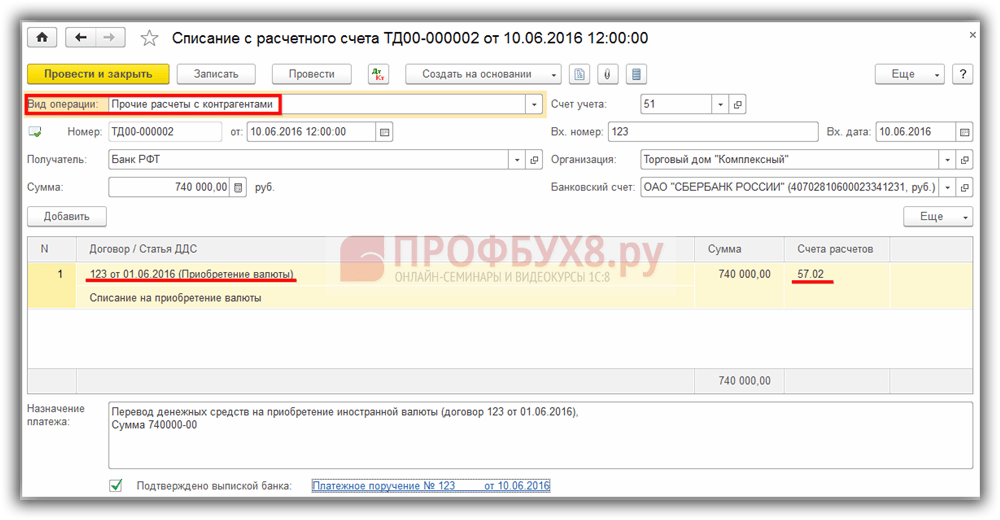
Для начала следует выбрать подходящий Вид операции – в нашем случае это будет «Прочие расчеты с контрагентами». Далее, помимо основных стандартных реквизитов, в поле табличной части Счета расчёта указывается счёт 57.02 «Приобретение иностранной валюты», а так же заполняется соответствующая аналитика в виде договора с контрагентом и статьи движения денежных средств
Обратите внимание, что вид договора должен быть в значении «Прочее», а в реквизите «Цена в» раздела Расчеты указаны рубли
На выходе получаем ожидаемую проводку:
По условиям задачи зачисление приобретённой валюты на валютный счет происходит на следующий день, 11.06.2016г.:
- Дебет 52 – Кредит 57.02: отражена оценённая в рублях по курсу Банка России (на 11.06.2016г.) купленная иностранная валюта (10 000,00 евро) (10 000,00 евро * 73,1909 руб./евро + 731 909,00 руб.).
- Дебет 91.02 – Кредит 57.02: в составе прочих расходов отражена курсовая разница (между договорным курсом продажи и официальным курсом).
Теперь нужно ввести документ Поступление на расчетный счет. Раздел Банк и касса – группа команд Банк – команда Банковские выписки. В открывшейся форме жмём команду Поступление.
Здесь действуем аналогично порядку заполнения предыдущего документа 1С Бухгалтерии 3.0. Для начала следует выбрать подходящий Вид операции – в нашем случае «Приобретение иностранной валюты». Далее, помимо основных стандартных реквизитов, в табличной части указывается счет расчетов– 57.02, а так же заполняется соответствующая аналитика в виде договора и статьи движения денежных средств.
Обратите внимание на ряд следующих характерных моментов:
- В реквизите Счет учета выбираем счёт 52 (он будет фигурировать в дебете проводки);
- В реквизите Банковский счёт выбираем специально заведённый валютный банковский счёт, в свою очередь реквизит «Валюта счета» которого установлен в значение EUR (т.е. Евро);
- В поле Курс банка табличной части указываем курс покупки валюты у банка по договору;
- Поставив галку «Отражать разницу в курсе в составе расходов», мы добиваемся расчёта и признании курсовой разницы в качестве прочих расходов (доходов). Вышеназванную галку можно снять, тогда надо самостоятельно учесть курсовую разницу, сделав проводку вручную посредством документа Операция. Раздел Операции – группа команд Бухгалтерский учет – команда Операции, введенные вручную;
- При необходимости можно самостоятельно указать курс ЦБ РФ. По умолчанию он автоматически «подхватывается» из ранее загруженных курсов в соответствии с датой документа:
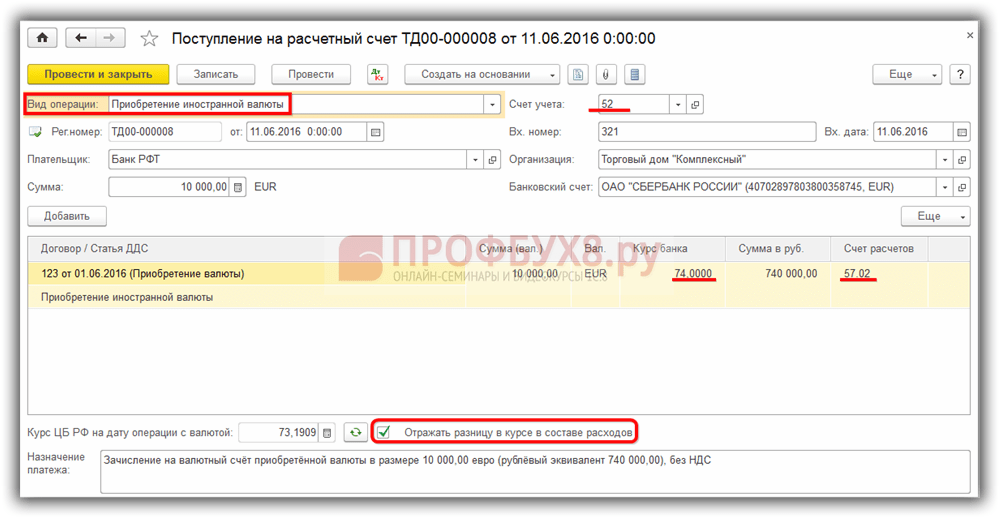
На выходе получаем ожидаемую проводку, отражающую перечисление денежных средств на :
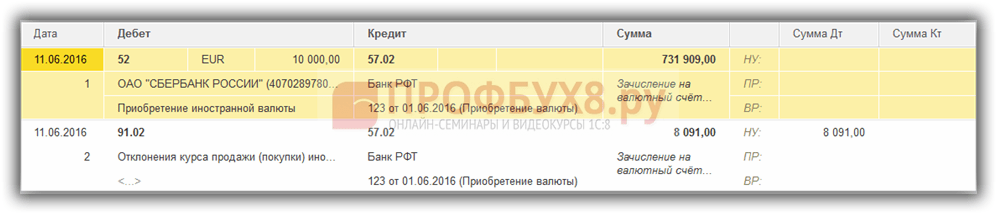
Для проверки движений по счетам 52 и 57.02 «Приобретение иностранной валюты» сформируем по ним Оборотно-сальдовые ведомости. Раздел Отчеты – группа команд Стандартные отчеты – команда Оборотно-сальдовая ведомость по счету.
Как видим, обороты и остатки по счетам соответствуют проведённым хозяйственным операциям:
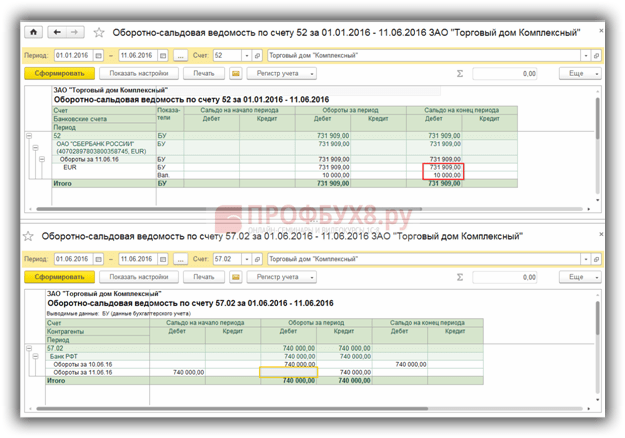
Первый этап покупки валюты в 1С:Бухгалтерия
Оформление платежного поручения, с последующей отправкой его в банк с целью покупки валюты. В программе 1С надо ввести Платежное поручение.
В качестве контрагента выступает банк, у которого приобретается валюта, соответственно в строке Покупатель должен быть выбран банк. Сумма – сумма оплаты в рублях, например, нам надо приобрести 10 000 долларов по курсу 62 рубля, указываем сумму 620 000 руб.
Для вывода печатной формы используется кнопка Платёжное поручение (если ее нет, смотрите кнопку Печать). Данный документ предназначен именно для подготовки печатного документа и в программе 1С он не является обязательным, т.к. сам он никаких движений не формирует и проводок не создает.
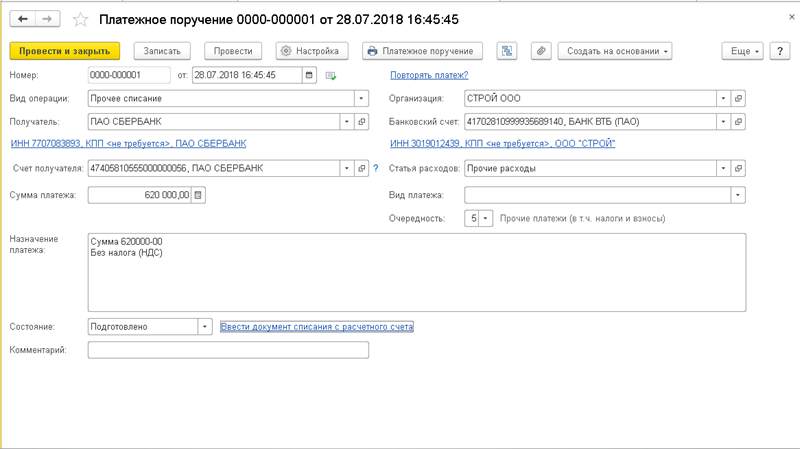
Покупка валюты в 1С
На процессе отражения покупки валюты в 1С 8.3 останавливаться подробно не будем. Он аналогичен продаже валюты. Делается аналогично, в два этапа — списание денег с рублевого расчетного счета, поступление на расчетный счет в иностранной валюте.
Следует обратить внимание следующие нюансы:
- Вид операции для списания — «Прочие расчеты с контрагентом»
- Вид операции для поступления — «Приобретение иностранной валюты»
- Счет расчетов — 57.02 (Приобретение иностранной валюты)
По материалам: programmist1s.ru
Покупка валюты в 1С 8.3
является достаточно простым процессом ввиду автоматизации многих процессов и упрощённого заполнения форм для отчётности. В качестве примера разберём ситуацию, в которой мы будем продавать 900 американских долларов в адрес банка ВТБ 24, получая в качестве обменного средства российские рубли. Ниже рассмотрим алгоритм и пример проводки покупки валюты в 1С 8.3
.
В таком случае проводка покупки валюты в 1С 8.3
(в качестве валюты выступает ₽) будет фактически идти в два этапа:
- С помощью документа об списании средств с расчётного счёта организации пройдёт перевод с валютного счёта на счёт банка, выбранного нами в качестве контрагента.
- Проводится документ об принятии средств на рублёвый счёт организации — от банка придёт, по сути, равный по стоимости эквивалент в рублях.
Рассмотрим пример покупки валюты в 1С 8.3
Для начала формируется документ «Списание с расчётного счёта». Обычно такая процедура делается через «Платёжное поручение», но для более быстрой обработки можно сделать сразу именно списание.
Обязательно обратите внимание на следующие поля:
- вид операции — нужно выбрать «Прочие расчёты с контрагентами»;
- счёт расчётов — обязательно проставляется 57.22 (это как раз продажа или покупка любой валюты).
После того, как вы проведёте первый документ, просто ожидайте ответа от банка — от него теперь должны прийти рубли на ваш, соответственно, рублёвый счёт. Чтобы понять, работает ли это, нужно провести инструмент и проконтролировать его принятие системой.
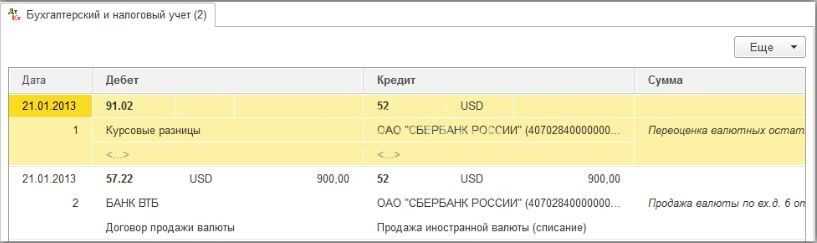
Поступление на расчётный счёт после продажи любой валюты
После того, как средства поступят на ваш счёт, нужно будет создать документ об приходе «Поступление на расчётный счёт». Обязательно проверьте, верные ли реквизиты были автоматически проставлены программой — периодически могут возникать ошибки с подгрузкой нужных данных.
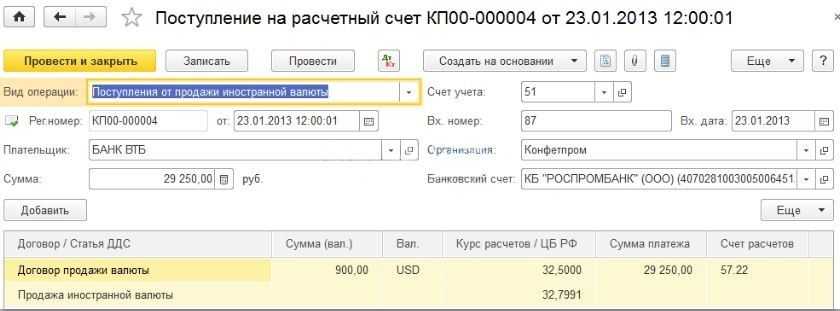
После того, как всё проверите и проведёте документ, проводки в системе будут иметь примерно такой вид:
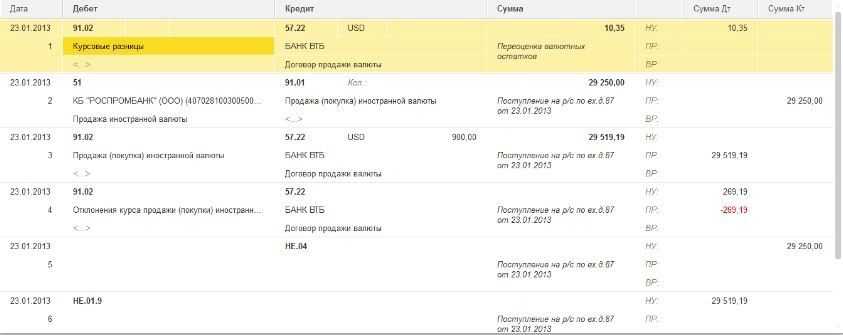
Покупка валюты проводится точно так же, как и продажа. Меняется только вид операции и порядок их проведений — видом теперь будет 57.02.
У нас в продаже программные продукты 1С для любых видов деятельности.
22.05.2018 18:00:06
1С:Сервистренд
ru
Как в «1С:Бухгалтерии 8» редакции 3.0 создать валютный счет у организации (+ видео)?
Видеоролик выполнен в программе «1С:Бухгалтерия 8» релиз 3.0.42.46.
Чтобы в программе «1С:Бухгалтерии 8» (ред. 3.0) были доступны валютные операции, необходимо включить соответствующую функциональность программы (раздел Главное – Функциональность). На закладке Банк и Касса необходимо установить флаг Расчеты в валюте и у.е.
При включенной функциональности доступ к справочнику Валюты осуществляется по одноименной гиперссылке из раздела Справочники.
Чтобы добавить новый банковский счет организации, в том числе и валютный, необходимо из формы элемента справочника Организации (из карточки организации) перейти в форму списка банковских счетов организации по гиперссылке Банковские счета.
Справочник Банковские счета предназначен для хранения сведений о банковских счетах всех юридических и физических лиц (как собственных, так и сторонних). Учет денежных средств на счетах, открытых в кредитных организациях, ведется на бухгалтерских счетах 51 «Расчетные счета», 52 «Валютные счета», 55 «Специальные счета в банках». Аналитический учет ведется по каждому банковскому счету.
Список банковских счетов контрагента или собственной организации определяется теми банковскими счетами, которые подчинены элементу справочника Организации и Контрагенты.
При заполнении реквизитов банковского счета необходимо указать номер счета, вид счета, валюту денежных средств, банк, в котором открыт счет, и банк-корреспондент для непрямых расчетов, а также дополнительную информацию, необходимую для корректного заполнения платежных документов по выбранному счету.
Для выбора банка достаточно заполнить поле БИК. При вводе значения происходит поиск банка в справочнике Банки и подстановка значений в остальные поля. В случае если банк с таким БИК отсутствует, в справочнике банков нужно ввести новый банк.
Для каждого контрагента или собственной организации можно выбрать основной банковский счет. Этот счет будет подставляться по умолчанию в платежные документы.
Создание банковского счета организации или контрагента в 1С:Бухгалтерии 8
Как создать банковский счет, в том числе в иностранной валюте? Откроем список банковских счетов контрагента
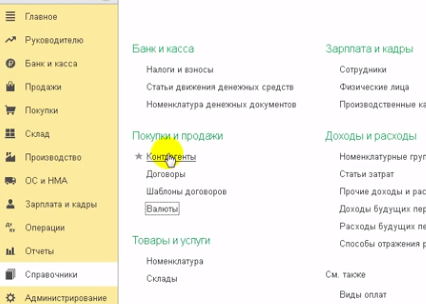
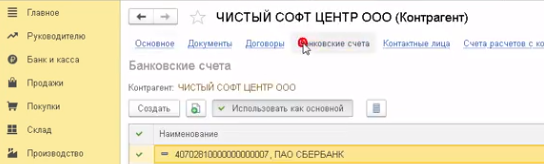
Создадим новый банковский счет
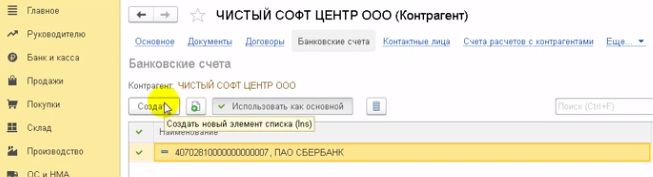
Сначала выберем наименование банка из справочника. Программа поддерживает список банков в актуальном состоянии и укажет, если деятельность банка прекращена
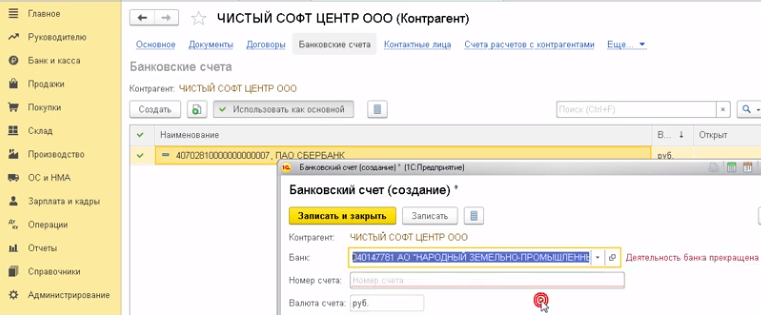
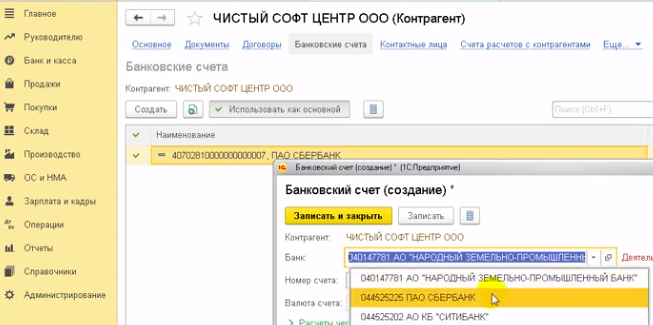
Введем номер счета. Выполняется проверка по контрольной цифре счета. Если проверка не пройдена, то выводится сообщение об ошибке
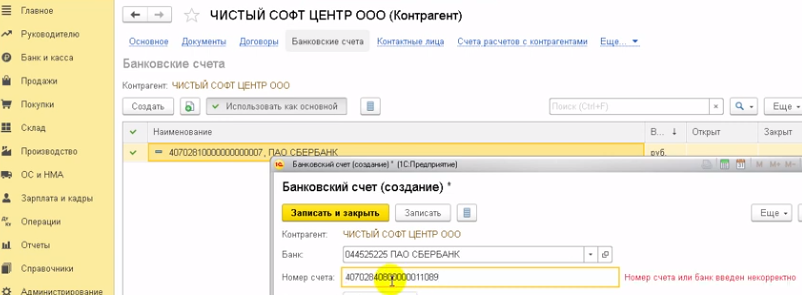
Исправим ошибку. Теперь номер корректен
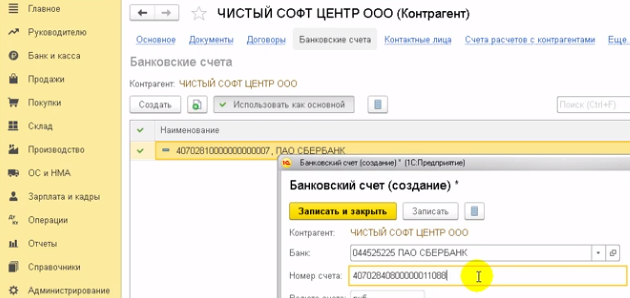

Попробуем создать счет в иностранной валюте отличной от доллара и евро. Например, в юанях
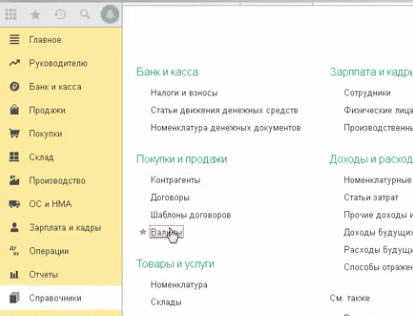
Программа позволит это сделать, даже если в справочнике валют юани не введены
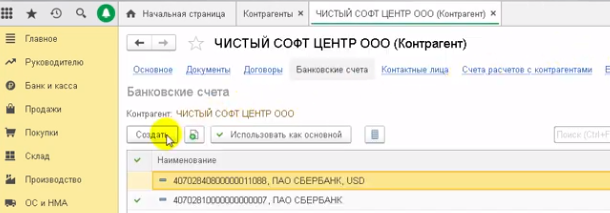
Выбираем наименование банка и вводим счет
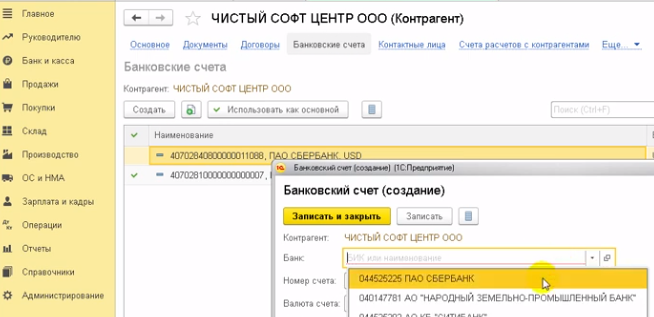
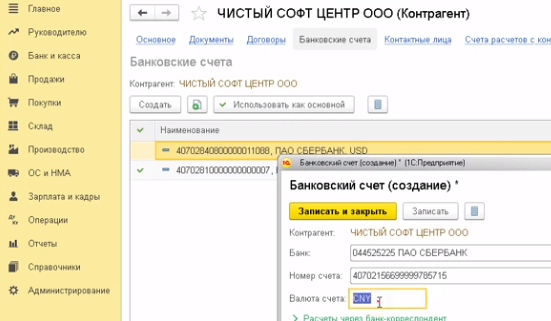
И автоматически вводит юани в справочник валют
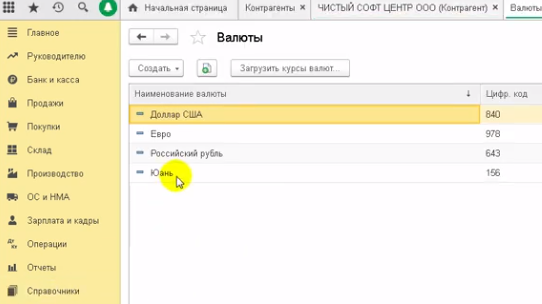
Теперь попробуем создать счет в иностранном банке
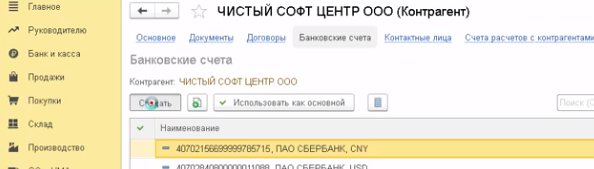
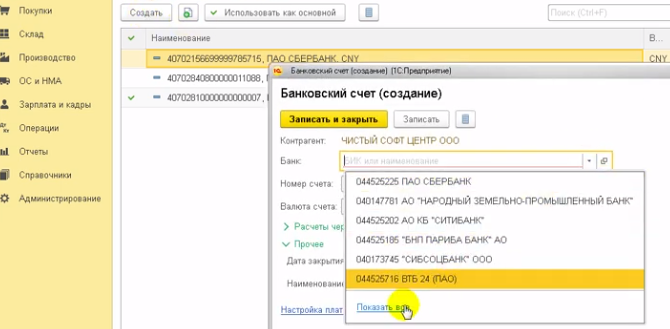
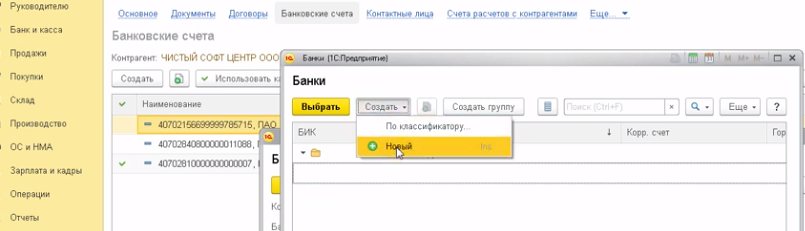
В общероссийском классификаторе банков, иностранных банков нет, поэтому отказываемся от предложения программы подобрать банк из классификатора
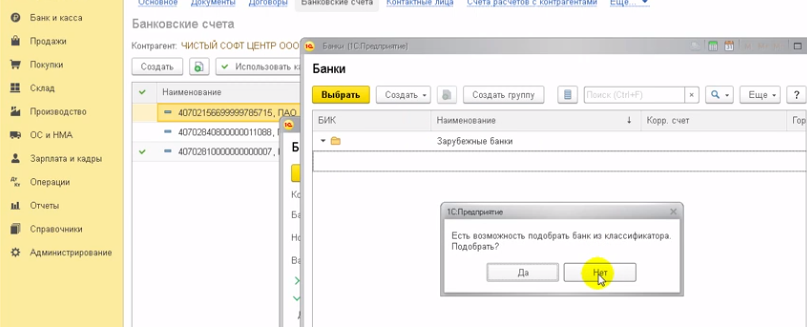
Вводим наименование иностранного банка. Вводим SWIFT
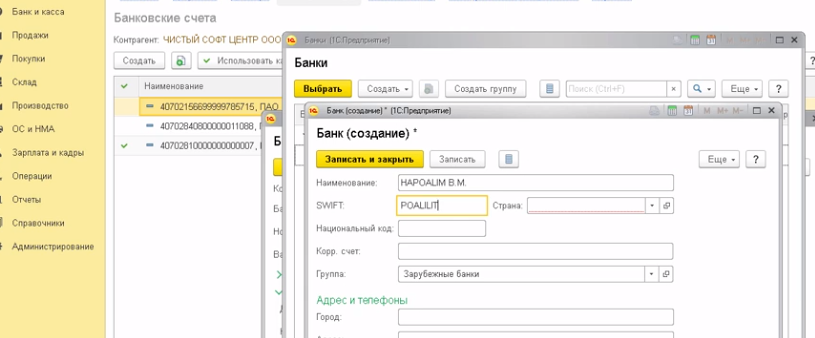
Программа автоматически определяет страну. Вводим счет. Программа проверяет корректность введенных символов
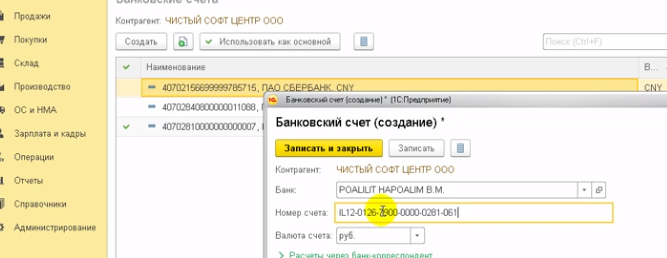
Валюта счета, созданного в иностранном банке автоматически не определяется и ее следует выбрать из справочника валют
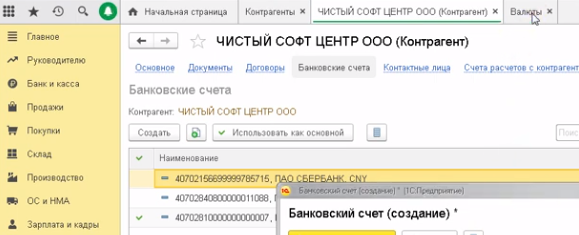
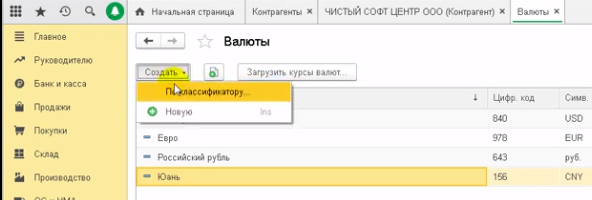
Если требуемой валюты в справочнике нет, то ее следует ввести, воспользовавшись классификатором валют
Работа с банком
Общая схема работы за отдельно взятый день с выписками в 1С такая:
- Производим загрузку из клиента-банка в 1С: поступления за вчера и подтверждения вчерашних исходящих платежей (+комиссии).
- Создаем платежные поручения, которые нужно оплатить сегодня.
- Выгружаем их в клиент банк (либо используем систему Директ Банк).
И так каждый день или любой другой период.
В интерфейсе журнал банковских выписок расположен в разделе «Банк и касса»:
Как создать новое исходящее платежное поручение
Платежное поручение — документ для отправки его в банк, его можно распечатать по стандартной банковской форме. Вводится на основании Счета, Поступления товаров и услуг и других документов. Будьте внимательны, документ не делает никаких проводок по бухгалтерскому учету! Проводки делает следующий в цепочке документ 1С 8.3 — «Списание с расчетного счета».
Чтобы создать новый документ, зайдите в журнал «Платежные поручение» указанного выше раздела и нажмите кнопку «Создать». Откроется форма нового документа.
Первое, с чего необходимо начать, — выбор вида операции. От этого зависит выбор будущей аналитики:
Получите 267 видеоуроков по 1С бесплатно:
Для примера выберем «Оплата поставщику». Среди обязательных полей для такого вида платежа:
- Организация и счет организации — реквизиты нашей организации.
- Получатель, договор и счет — реквизиты нашего контрагента-получателя.
- Сумма, ставка НДС, назначение платежа.
После заполнения всех полей проверьте правильность указания реквизитов.
Наше видео про банковские выписки в 1С:
Выбор базы данных
В 1С существуют различные типы баз данных, которые могут быть использованы для создания валютного счета. На выбор доступны:
- Файловая база данных — создается и хранится на компьютере или сервере в виде отдельного файла. Этот тип базы данных обычно используется для небольших предприятий или отделов, так как ограничен по максимальному количеству пользователей.
- Серверная база данных — размещается на сервере и позволяет совместное использование информации несколькими пользователями одновременно. Этот тип базы данных рекомендуется для средних и крупных предприятий.
- Облачная база данных — хранится не локально, а на удаленном сервере, доступ к которому обеспечивается через интернет. Такой тип базы данных удобен для удаленной работы и совместного использования данных несколькими пользователями из разных местоположений.
При выборе базы данных необходимо учитывать потребности вашей компании и особенности работы сотрудников. Если вы работаете небольшим коллективом, файловая база данных может быть оптимальным решением, а если компания крупная и имеет несколько филиалов, серверная или облачная база данных более подходит для вас.
Также важно обратить внимание на технические требования для каждого типа базы данных, такие как объемы хранимых данных, требуемые ресурсы сервера и пропускная способность сети. Подумайте о потребностях вашей компании и выберите наиболее подходящий тип базы данных для создания валютного счета в 1С
Подумайте о потребностях вашей компании и выберите наиболее подходящий тип базы данных для создания валютного счета в 1С.
Выгрузка платежных поручений из 1С в клиент-банк
Следующий этап — передача данных по новым платежам в банк. Обычно в организациях это выглядит так: за весь день бухгалтеры создают множество документов, и в определенное время ответственный человек делает выгрузку платежек в банковскую программу. Выгрузка происходит через специальный файл — 1c_to_kl.txt.
Чтобы сделать выгрузку, заходим в журнал платежных поручений и нажимаем кнопку «Выгрузить». Откроется специальная обработка, в которой нужно указать Организацию и её счет. После указать даты, за которые нужно сделать выгрузку, и куда сохранить полученный файл 1c_to_kl.txt:
Нажимаем «Выгрузить», получаем файл примерно следующего содержания:
Его и нужно загружать в клиент-банк.
Наше видео по настройке, загрузке и выгрузке платежек:
Немного теории и настроек
Бухгалтерское оформление операций с валютой
Сначала обзорно и кратко разберёмся с порядком бухгалтерского оформления интересующих нас операций.
Согласно статье 14 федерального закона № 173-ФЗ «О валютном регулировании и валютном контроле» организации могут без ограничений открывать в уполномоченных банках специальные валютные счета для проведения операций в валюте. Для учёта такой валюты в плане счетов есть специальный счёт 52 «Валютные счета», по дебету которого отражается её поступление (в т.ч. покупка), а по кредиту – списание (в т.ч. продажа).
Учёт валюты подпадает под действие ПБУ 3/2006 «Учет активов и обязательств, стоимость которых выражена в иностранной валюте». Положение устанавливает необходимость пересчёта стоимости соответствующих активов в рубли по официальному курсу. Пересчёт должен проводиться на дату совершения валютной операции, а также на отчётную дату (в целях составления бухгалтерской отчётности). При этом могут возникать:
- Положительные курсовые разницы: по бух.учёту – прочие доходы (пункт 7 ПБУ 9/99); по налоговому учёту – внереализационные доходы (статья 250 НК РФ);
- Отрицательные курсовые разницы: по бух.учёту – прочие расходы (пункт 11 ПБУ 10/99); по налоговому учёту – внереализационные расходы (статья 265 НК РФ).
Так же следует учесть, что при продаже валюты рублёвые поступления от этой операции квалифицируются как прочие доходы (счёт 91.1), а соответствующие выбытия – как прочие расходы (счёт 91.2).
Предварительная настройка программы 1С 8.3 Бухгалтерия
Если перемещение денежных средств между валютным и расчётным банковскими счетами происходит не в течение одного дня, то следует использовать промежуточный счёт плана счетов 57 «Переводы в пути», в противном случае может быть применён счёт 76.09 «Прочие расчеты с разными дебиторами и кредиторами».
В нашем примере мы пойдём по первому пути, поэтому необходимо проверить подключено ли для организации в программе 1С Бухгалтерия 8.3 использование счёта 57. Для этого откроем список учетных политик организаций. Раздел Главное – группа команд Настройки – команда Учетная политика:
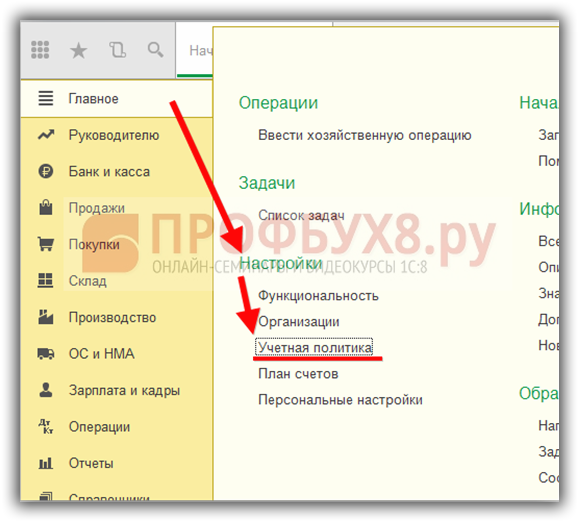
Затем откроем для редактирования актуальную учетную политику (соответствующую нужной организации и периоду):
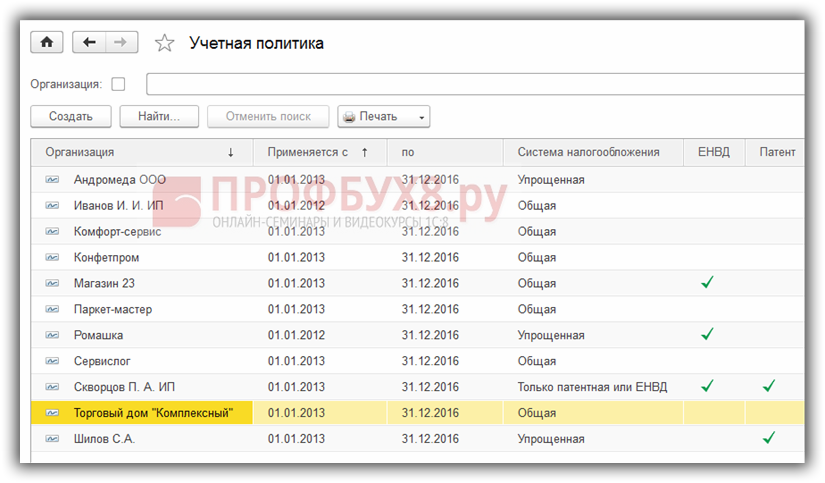
Далее на вкладке Банк и касса формы учетной политики надо возвести в активное состояние (если это не было сделано) флаг «Использовать счет 57 «Переводы в пути» при перемещении денежных средств»:
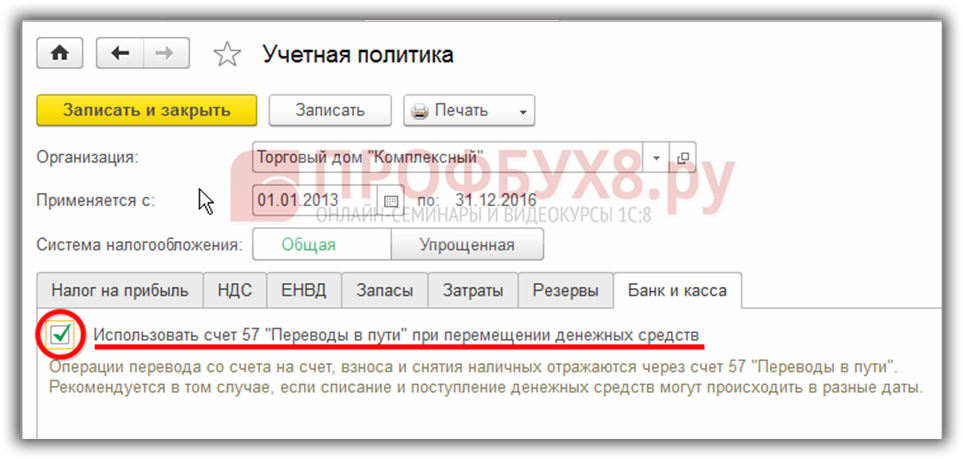
Кроме того, убедимся, что в Бухгалтерии предприятия 1С 8.3 установлена возможность ведения валютных расчётов. Для нашего релиза конфигурации 1С Бухгалтерии 8.3 соответствующий флаг «Расчеты в валюте и у.е.» расположен на вкладке Расчеты. Не исключено, что в Вашей версии конфигурации настройка может находиться на другой вкладке, её следует найти в форме «Функциональность программы»:
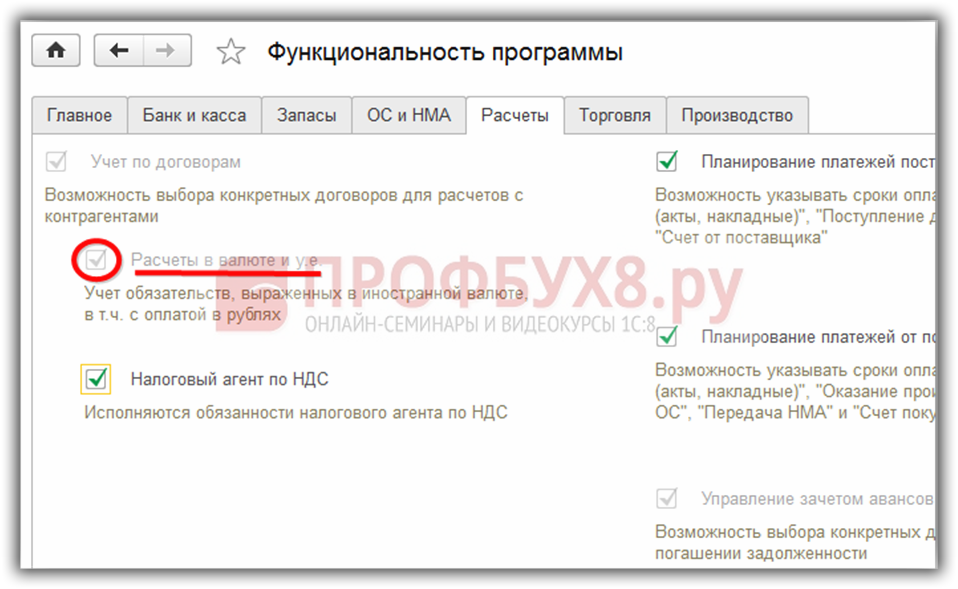
Открыть форму можно следующим образом: раздел Главное – группа команд Настройки – команда Функциональность:
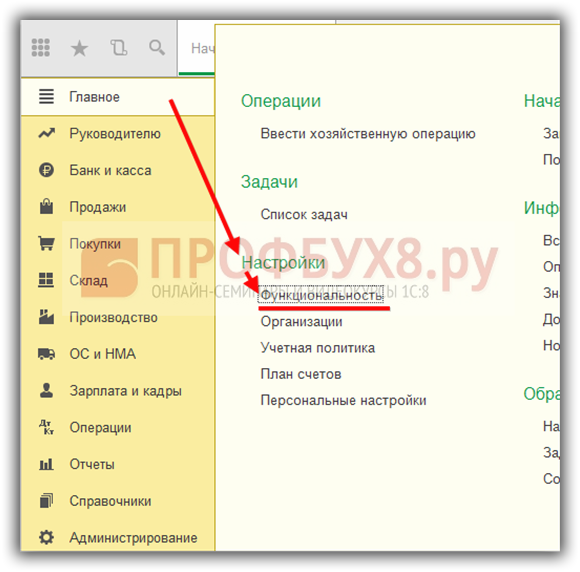
Установленный в активное состояние флаг «Расчеты в валюте и у.е.» делает доступными для пользователя в плане счетов валютные счета, а так же позволяет выбирать иностранную валюту расчёта в создаваемых договорах с контрагентами:
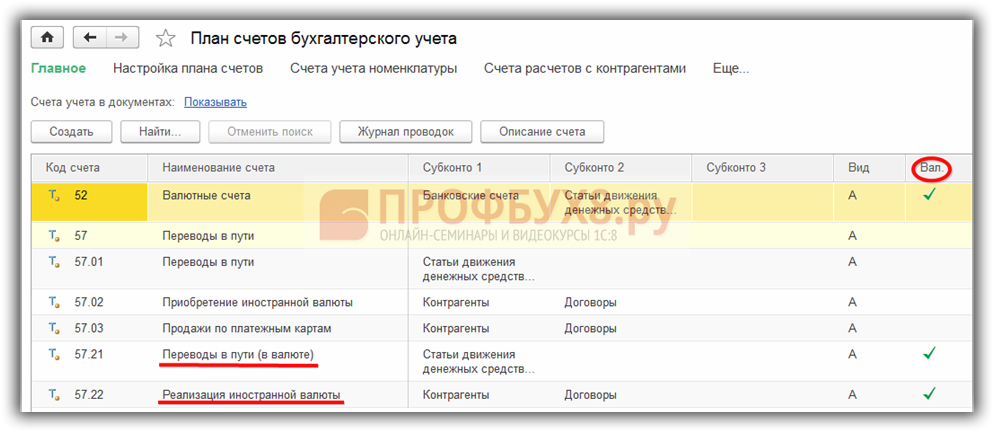
Так как в примере мы будем работать с иностранной валютой и совершать пересчёт в рублёвый эквивалент, то нам понадобится в 1С 8.3 хранить и периодически обновлять список курсов валют на разные даты. Программа 1С Бухгалтерия позволяет загрузить в автоматическом режиме нужные курсы валют за нужный период. Делается это следующим образом:
Откроем список валют. Раздел Справочники – группа команд Покупки и продажи – команда Валюты:
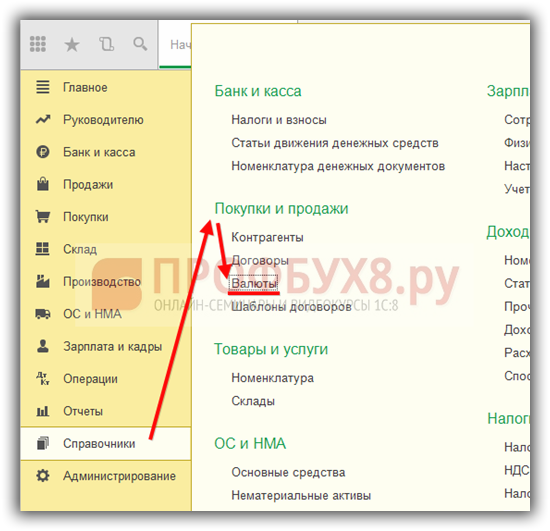
На открывшейся форме нажимаем кнопку Загрузить курсы валют, далее в появившемся окне выбираем валюту и устанавливаем период загрузки, после чего жмём Загрузить:
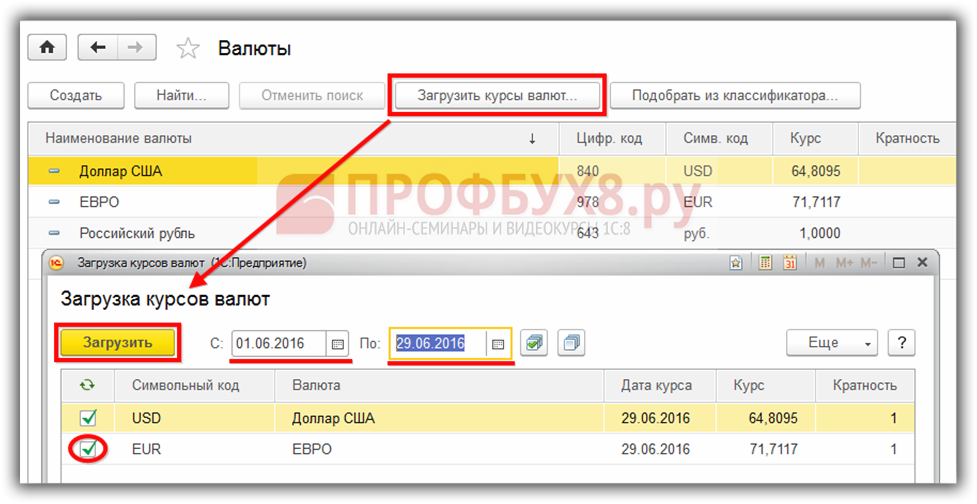
Подробнее как загрузить курсы валют в 1С 8.3 смотрите в онлайн-курсе: «Бухгалтерский и налоговый учет в 1С:Бухгалтерия 8 ред. 3 от А до Я»
Здесь и далее в примере использована демонстрационная база на конфигурации Бухгалтерия предприятия, редакция 3.0 (3.0.43.241).
Списание расходов на покупку программы
Списание расходов на покупку ERP будет производиться на 26 счет начиная с 25 августа 2017 г. по 25 августа 2019 г. ежемесячно. Эти данные мы указывали в карточке элемента «Программа 1С:ERP» справочника «Расходы будущих периодов».
Это списание производится автоматически соответствующей регламентной операцией, которая выполняется обработкой «Закрытие месяца». Она находится в меню программы «Операции».
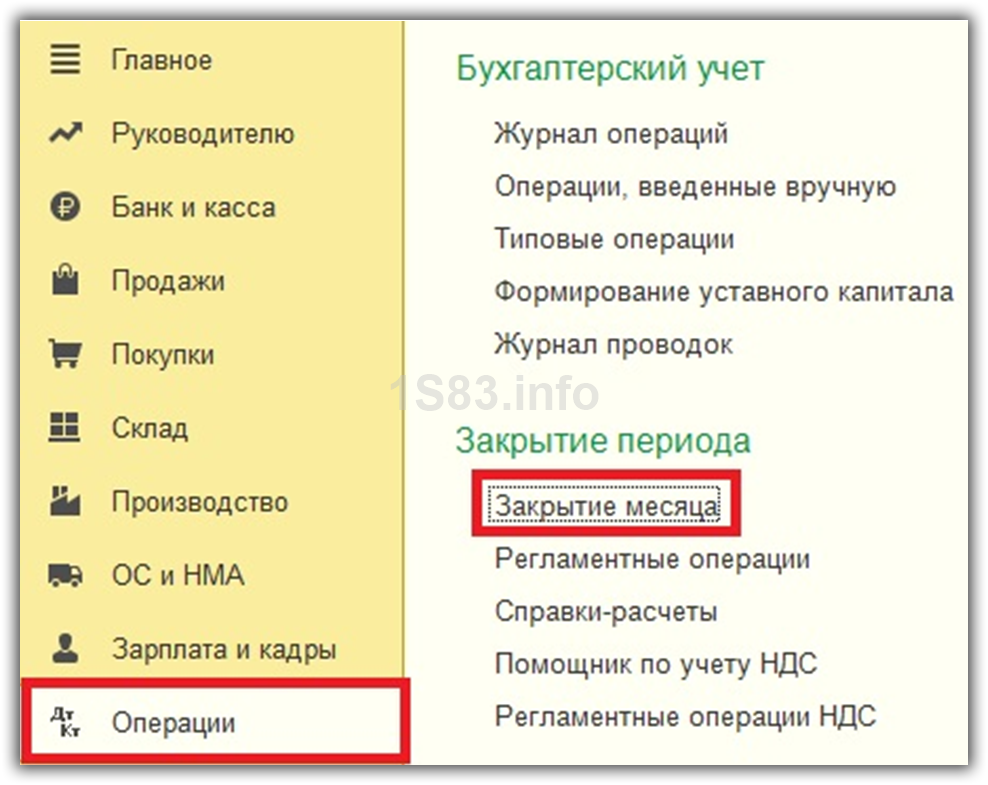
При закрытии августа 2017 г. (та как списание мы начинаем именно с этого месяца) в обработке «Закрытие месяца» появится пункт «Списание расходов будущих периодов». После того, как закрытие было произведено успешно, на него можно нажать и посмотреть произведенные проводки.
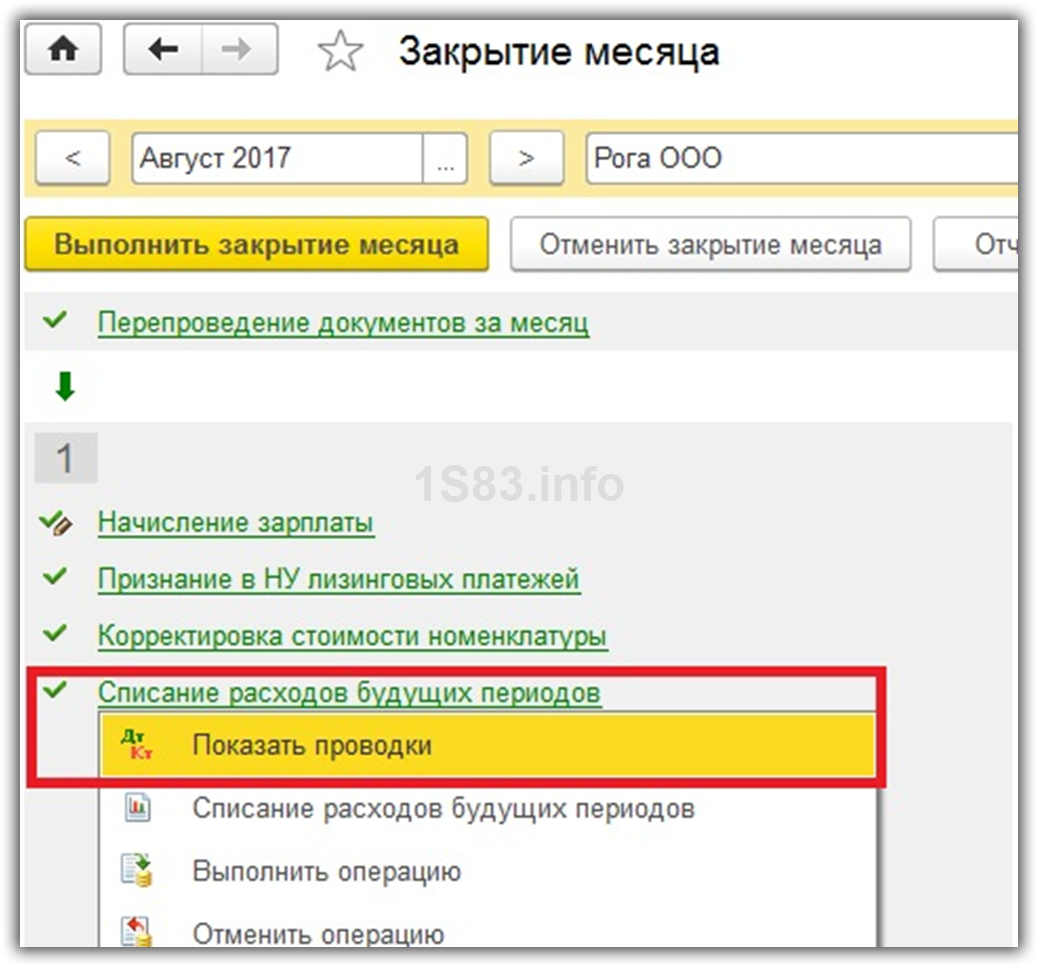
Как мы видим, со счета 97.21 на счет 26 списалась сумма за август 2017 года. Данная регламентная операция при закрытии месяца будет выполняться до августа 2019 года включительно.
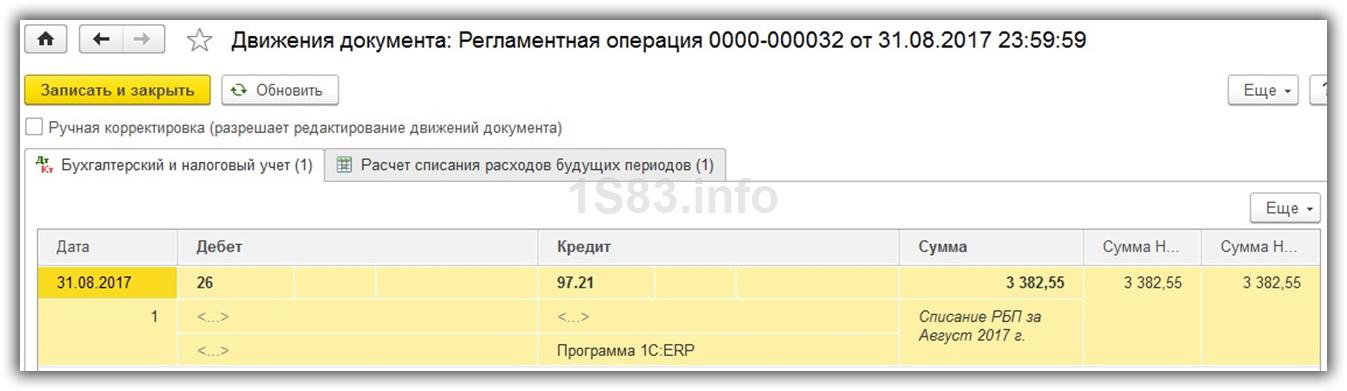
Модернизация основного средства (улучшение или дополнение начальных параметров ОС) оформляется в программе 1С 8.3 Бухгалтерия через документ «Модернизация ОС». Рассмотрим на примере модернизацию ОС с привлечением сторонней организации по установке дополнительного оборудования.
После закупки дополнительное оборудование оформляем на склад по документу «Поступление (акты, накладные)». Создаем новый документ с видом поступления «Объекты строительства»:
Заполнение стандартное: организация, контрагент, договор по нему и табличная часть, в которую вносятся номенклатурные позиции из справочника «Объекты строительства». Если данный справочник отсутствует, переходим в раздел «Справочники», нажимаем вверху значок «Настройки» (в виде шестеренки):
Появится список настроек, выбираем «Настройка панели навигации». Здесь необходимо найти в левой части пункт «Объекты строительства» и «Добавить» в правую часть:
Заходим в справочник и создаем номенклатуру объекта строительства. Также имеется возможность перейти в справочник объектов строительства прямо из документа поступления. Жмем «Добавить», в табличной части появится строчка, в колонке «Объект строительства» нажимаем на ссылку «Показать все» и попадаем в нужный справочник, где и создаем карточку объекта:
Переходим на вкладку «Услуги», здесь нужно отразить услугу установки дополнительного оборудования. Нажимаем «Добавить» и из справочника выбираем название услуги, указываем цену и количество.
Обратите внимание на колонку «Счет затрат», изначально отразится 26 счет (на основании настроек учетной политики), но, если нужно чтобы стоимость услуги была внесена в стоимость модернизации, необходимо поменять вручную на счет 08.03. Если просмотреть движение документа, то можно увидеть отдельными строками поступление дополнительного оборудования и услуги установки, которые относятся к одному счету (08.03):
Если просмотреть движение документа, то можно увидеть отдельными строками поступление дополнительного оборудования и услуги установки, которые относятся к одному счету (08.03):
В открывшемся журнале создаем новый документ. В шапке заполняем поля «Организация» и «Местонахождение ОС» путем выбора из справочников. На закладке «Объект строительства» указываем название объекта и счет внеоборотного актива (08.03). Затем жмем «Рассчитать», и 1С автоматически высчитает общую стоимость ОС с учетом модернизации и услуги установки:
Закладка «Основные средства» должна содержать строку с названием оборудования, которое модернизируется. Добавляем из справочника и нажимаем «Распределить», расчет суммы произойдет автоматически:
Если просмотреть сформировавшиеся проводки, то можно увидеть увеличение стоимости основного средства с учетом модернизации.
Разберём на примере
01.01.2014 покупатель перечислил нам на расчетный счет 1 доллар.
Проводка будет следующей:
Д52 К62 1 USD (32.6587 рубля)
Обратите внимание, что мы записали сумму проводки одновременно в валюте операции (1 доллар) и в рублях по курсу на дату совершения операции (1 января 2014 года курс доллара составлял как раз 32.6587 рубля). Получается, что все валютные счета хранят свои денежные показатели сразу в двух измерениях: в валюте счета и в рублях (основной валюте регламентированного учёта для России)
Получается, что все валютные счета хранят свои денежные показатели сразу в двух измерениях: в валюте счета и в рублях (основной валюте регламентированного учёта для России).
Таким образом, на конец дня 01.01.2014 остаток по 52 счету будет составлять 1 USD и одновременно 32.6587 рубля.
Всё замечательно, но время идёт. Курс доллара меняется. И вот уже на конец месяца (31.01.2014) за один доллар дают 35.2448 рубля.
И, если мы посмотрим на наш остаток по 52 счету в конце месяца, то увидим, что несмотря на то, что курс изменился там по-прежнему лежит 1 USD и 32.6587 рубля. Но мы то знаем, что одному доллару уже соответствует не 32.6587 рубля, а 35.2448 рубля! Возникло несоответствие суммы остатка в долларах сумме остатка в рублях.
Так вот, этот самый пересчёт стоимости активов и обязательств в иностранной валюте на отчётную дату (то есть ежемесячно) как раз и придуман для того, чтобы каждый раз в конце месяца восстанавливать это соответствие между валютой и рублями.
В данном случае переоценка по 52 счёту на 31.01.2014 будет выглядеть так:
Д52 К91.01 2.5861 рубля
Таким образом, мы дооценили рублёвый остаток по 52 счёту на 2.5861 рубля за счёт прочего дохода. Получается курс за этот месяц вырос — отсюда и доход для организации. Если бы курс наоборот упал — был бы прочий расход.
Итак, после переоценки дебетовый остаток по 52 счету на конец дня 31.01.2014 будет составлять 1 USD и одновременно 35.2448 рубля.
Но время идёт. И вот на конец февраля за 1 доллар дают уже 36.0501 рублей. А значит, у нас опять возникло несоответствие долларов и рублей на 52 счете, а заодно возник прочий доход за счет повышения курса за февраль.
Новая переоценка даст следующие проводки:
Д52 К91.01 0,8053 рубля
И дебетовый остаток по 52 счету на конец дня 28.02.2014 составит всё тот же 1 USD и одновременно 36.0501 рублей.
И так мы будем переоценивать до бесконечности, пока у нас будет сохраняться ненулевой остаток по 52 счёту. Таким же образом переоцениваются и другие валютные счета.
Вот вкратце теория переоценки валютных средств в бухгалтерском учёте. А теперь давайте посмотрим как это всё реализовано в программе на примере 1С:Бухгалтерия 8.3 (редакция 3.0):
Заводим валютный счёт (USD)
Для этого заходим в раздел «Главное»->»Организации» и открываем там нашу организацию

В карточке организации в верхней панели выбираем пункт «Банковские счета»:
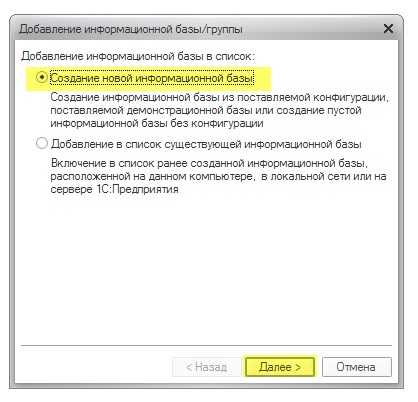
В открывшемся списке счетов нажимаем кнопку «Создать» и заполняем карточку расчетного счета следующим образом (номер счета и БИК указаны в качестве примера; обязательно выбрать валюту счета USD):
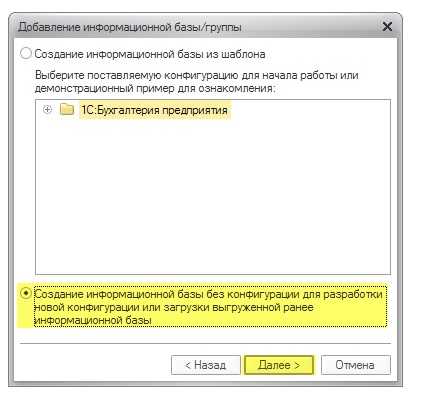
Нажимаем «Записать и закрыть».
Делаем поступление денежных средств от покупателя
Для этого заходим в раздел «Банк и касса» и выбираем там пункт «Банковские выписки»
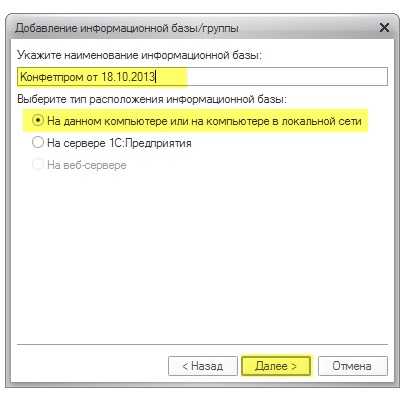
Нажимаем кнопку «Поступление» и заполняем банковскую выписку следующим образом (поступление 01 доллара 01.01.2014; от любого контрагента по любому договору; счет учета — 52; банковский счет — тот, что мы только что создали):
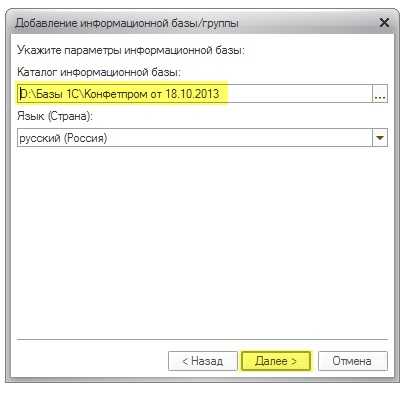
Нажимаем «Провести и закрыть».
Смотрим проводки документа (кнопка ДтКт в журнале выписок):
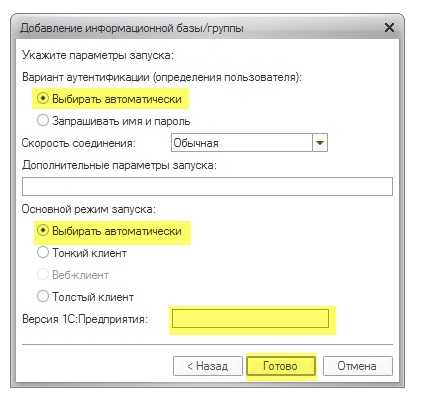
Видим, что 1 доллар оприходовался на 52 счет по курсу на 01.01.2014
Делаем закрытие месяца за январь
Заходим в раздел «Операции» и выбираем там пункт «Закрытие месяца»

Выбираем период январь 2014 и нажимаем «Выполнить закрытие месяца».
Затем находим пункт «Переоценка валютных средств», нажимаем на нём и выбираем «Показать проводки»:
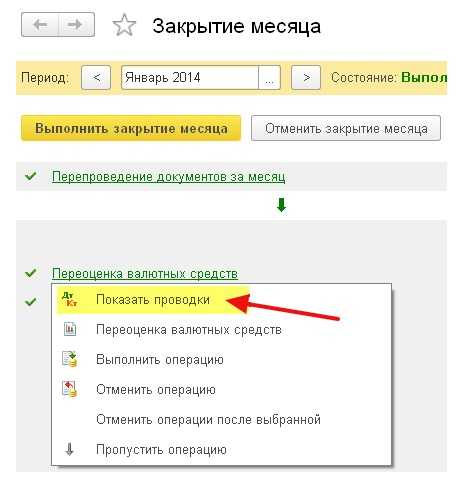
Вот она наша курсовая разница на 2.58 рубля:

Вернёмся в закрытие месяца за январь 2014 и найдём там кнопку «Справки-расчеты». Нажмём её и выберем пункт «Переоценка валютных средств»:
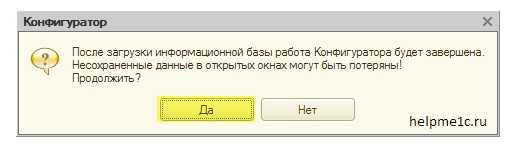
Программа сформирует отчет с расчетами по переоценке валютных средств:
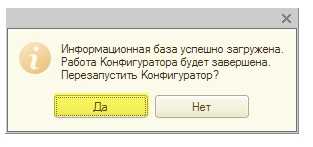
Аналогичным образом сделайте закрытие месяца за февраль, чтобы убедиться, что наши предварительные расчеты совпадают с поведением программы.





























